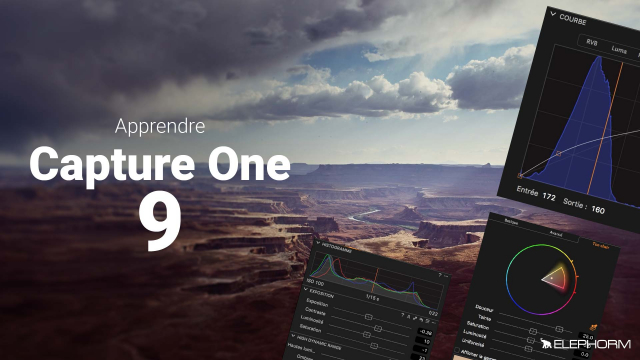Guide d'utilisation de l'éditeur de couleurs dans Capture One
Découvrez comment utiliser l'éditeur de couleurs de Capture One pour isoler et modifier des couleurs spécifiques dans vos images. Apprenez les techniques de base et avancées pour une retouche photo professionnelle.
Démarrer avec Capture One 9
La capture













Le traitement des fichiers RAW



















Développement des fichiers RAW






Les catalogues










L'interface














Détails de la leçon
Description de la leçon
Dans cette leçon, nous explorerons l'outil éditeur de couleurs de Capture One, qui vous permet d'échantillonner des couleurs sur une image et de les modifier séparément des autres. Vous apprendrez à utiliser un sélecteur de couleurs pour cibler des teintes spécifiques, comme le jaune ou le bleu, et les ajuster en termes de teinte, saturation et luminosité. Nous verrons également comment utiliser les options avancées pour affiner encore plus vos sélections et étendre ou restreindre les gammes de couleurs. Enfin, nous aborderons la création de préréglages de couleur pour appliquer rapidement vos réglages à d'autres images.
Utiliser ces techniques vous permettra d'améliorer la qualité de vos retouches et de garantir que chaque couleur dans vos photos est parfaitement ajustée selon vos besoins.
Objectifs de cette leçon
Les objectifs de cette vidéo sont de vous apprendre à :
- Utiliser l'éditeur de couleurs de Capture One pour isoler et modifier des couleurs spécifiques.
- Travailler avec des options avancées pour affiner les gammes de couleurs.
- Créer et appliquer des préréglages de couleur à d'autres images.
Prérequis pour cette leçon
Pour suivre cette vidéo, il est recommandé de :
- Avoir une connaissance de base de Capture One.
- Comprendre les principes fondamentaux de la retouche photo.
Métiers concernés
Les compétences acquises dans cette vidéo peuvent être utiles pour les métiers suivants :
- Photographe professionnel
- Retoucheur d'images
- Graphiste
Alternatives et ressources
Les alternatives à Capture One pour l'édition de couleurs incluent :
- Adobe Lightroom
- Adobe Photoshop
- Affinity Photo
Questions & Réponses